怎样退出windows账号 如何退出Windows账户登录
更新时间:2023-10-02 11:58:44作者:xtang
在日常使用Windows操作系统时,有时我们需要退出当前登录的账号,无论是为了保护个人隐私,还是为了让他人能够使用同一台电脑,退出Windows账号都是一个常见的需求。怎样退出Windows账号呢?Windows提供了多种方法来实现账户退出的操作。无论是通过开始菜单、任务管理器还是快捷键,都可以轻松地完成退出账号的步骤。接下来我们将一一介绍这些方法,以帮助大家更加便捷地退出Windows账号。
具体方法:
1.开始菜单
点击电脑桌面左下角的“开始菜单”选项。
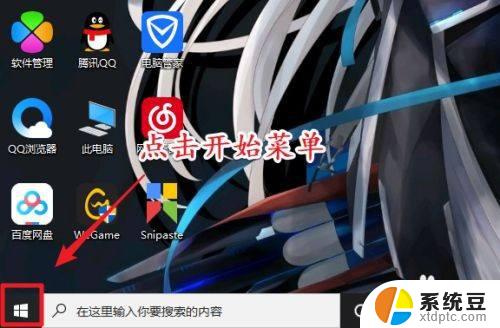
2.设置
点击“开始菜单”界面中的“设置”选项。
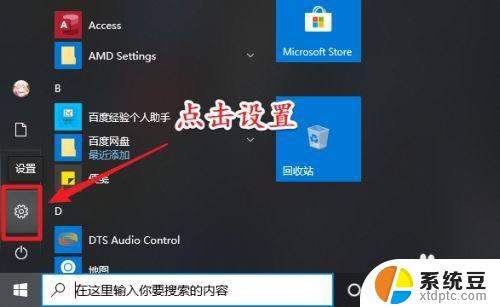
3.
账户
点击“设置”选项界面上的“帐户”选项。
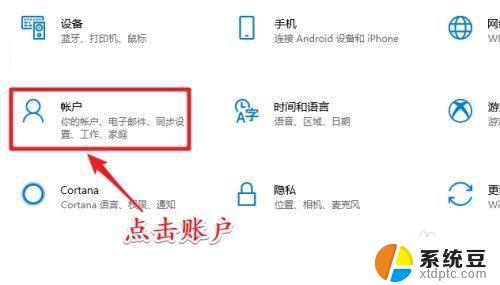
4.改用本地帐户登录
点击“帐户”界面中的“改用本地帐户登录”选项。
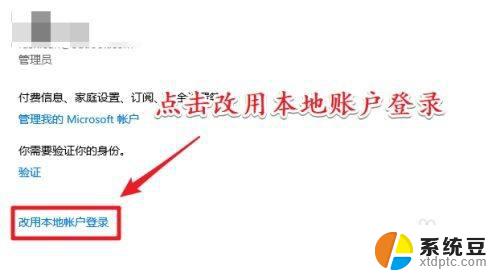
5.下一步
点击“改用本地帐户登录”选项界面中的“下一步”按钮。
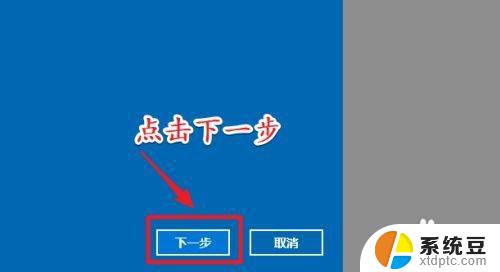
6.输入PIN码
输入微软用户的PIN码即可完成退出。
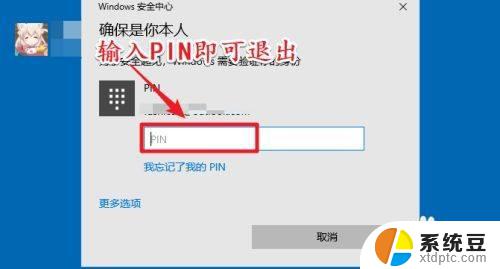
以上是如何退出Windows账户的全部内容,如果你遇到了同样的情况,就请按照小编的方法来处理吧,我们希望这篇文章能够对你有所帮助。
怎样退出windows账号 如何退出Windows账户登录相关教程
- window如何退出账户 Windows账号退出登录步骤
- wps退出登录 wps退出登录快捷键
- 电脑登录微信怎么退出 电脑版微信怎么退出登录
- 如何关闭微信电脑登录 电脑版微信退出登录操作步骤
- steam怎么账号登录 Steam账号首次登录教程
- wps怎么退出满屏 wps如何退出满屏模式
- qq无法登录了怎么办 qq账号长期未登录无法登陆
- word打开闪一下就退出了 word打开后自动退出怎么办
- 查询windows账号密码命令 如何找到自己电脑的用户名和密码
- wps请问怎么电脑里怎么退出云文档 wps怎么退出云文档
- windows server 2019 iis配置 Windows Server 2019 Web服务器IIS基本配置教程
- 如何关闭笔记本电脑桌面上的windows 怎么备份笔记本电脑数据
- 如何关闭windows已保护你的电脑 关闭电脑屏幕保护功能
- windows如何熄屏 笔记本电脑如何关闭屏幕
- windows怎么设置同步设置 Windows 10设置如何同步到其他设备
- win 锁定键盘 电脑锁定键盘的操作步骤
电脑教程推荐
- 1 win 锁定键盘 电脑锁定键盘的操作步骤
- 2 windows电脑任务管理器怎么开 笔记本电脑任务管理器启动方法
- 3 windows脚本删除文件夹 批处理定时删除指定文件夹及子文件夹
- 4 电脑上的顿号在哪 笔记本电脑怎么打出中文顿号
- 5 windows不显示wlan 笔记本电脑wifi连接问题怎么解决
- 6 wifi为什么不能上网 WiFi连接成功但无法上网怎么办
- 7 笔记本电脑已接通电源未充电 笔记本电源已接通但未充电怎么解决
- 8 window如何退出账户 Windows账号退出登录步骤
- 9 电脑麦克风为啥总有电流声 电脑麦克风有电流声怎么解决
- 10 office 2010 plus激活密钥 Office 2010激活方法图文教程